Cuando varias personas trabajan en un archivo de Excel, es importante tener una función que le permita identificar los cambios y las personas responsables. Una característica popular en Microsoft Office que permite a las personas monitorear los cambios en los archivos se llama Control de cambios.

Cómo habilitar la función de seguimiento de cambios en Microsoft Excel
La cinta de opciones de Microsoft Excel se puede personalizar fácilmente. Para incluir la función Control de cambios en su cinta, estos son los pasos a seguir:
Paso 1: Inicie Microsoft Excel.
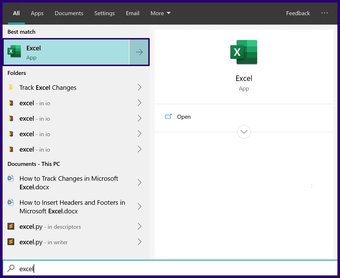
Paso 2: Haga clic con el botón derecho en la cinta y, en la lista de opciones, seleccione Personalizar Cinta.
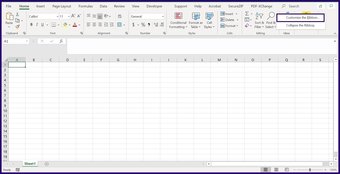
Paso 3: en el nuevo menú , navegue por el menú desplegable ubicado debajo del encabezado Personalizar la cinta. Debe tener tres opciones denominadas Todas las pestañas, pestañas principales y pestañas de herramientas.
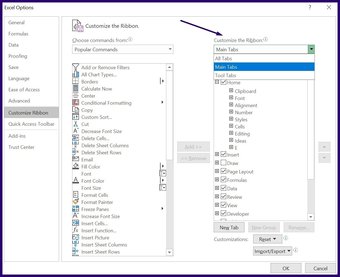
Paso 4: en la lista desplegable, seleccione la opción para personalizar la cinta de las pestañas principales.
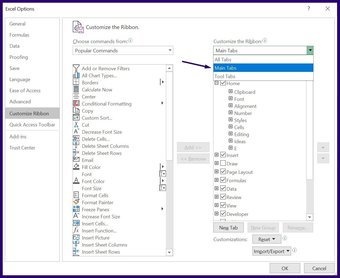
Paso 5: debajo de la lista desplegable, desplácese por las pestañas principales de la cinta hasta que encuentre Revisar.

Paso 6: Haga clic en New Group ubicado debajo del cuadro, y debería aparecer un nuevo campo con el nombre New Group (Personalizado).
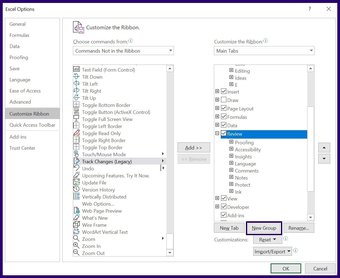
Paso 7: Haga clic en la opción Cambiar nombre.
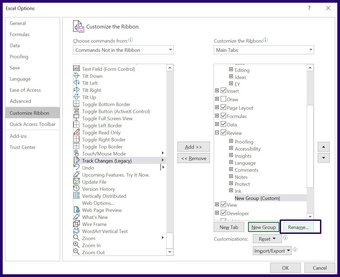
Paso 8: proporcione un nuevo nombre para el grupo (p. ej. Seguimiento de cambios) y elija un símbolo para representarlo.
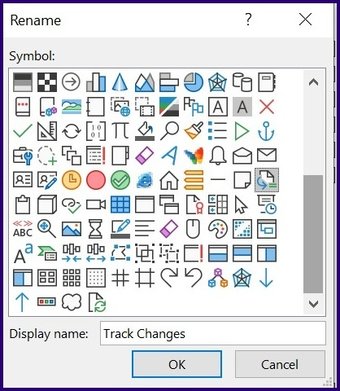
Paso 9: coloque el cursor en el menú desplegable ubicado debajo del encabezado Elegir comandos de. Debe tener nueve opciones que van desde comandos populares hasta pestañas y grupos personalizados.
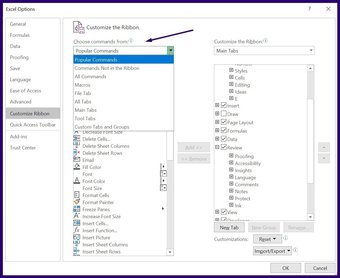
Paso 10: en la lista desplegable, seleccione la opción Comandos que no están en la cinta.
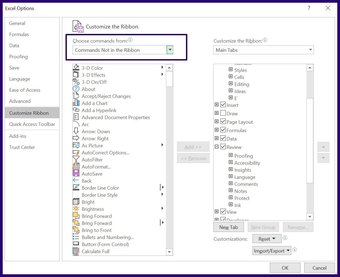
Paso 11: Debajo de la lista desplegable, desplácese por los comandos que no están en su cinta hasta que encuentre Control de cambios (heredado).

Paso 12: Seleccione la opción Agregar >>.
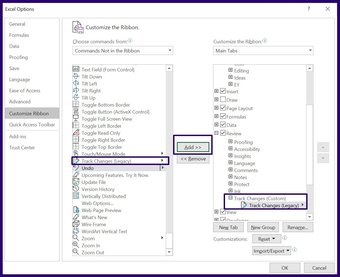
Paso 13: Regrese al cuadro debajo de Elija comandos de, desplácese por la lista de comandos y agregue los comandos Aceptar/Rechazar cambios y Resaltar cambios al grupo Control de cambios.
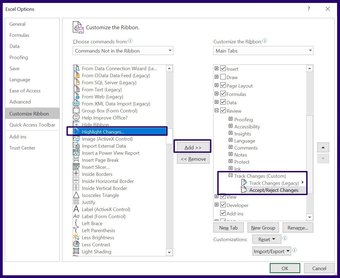
Paso 14: Para guardar su adición de las nuevas entradas y el grupo, haga clic en Aceptar.
Haga clic aquí para ver nuestra página de artículos de msexcel
Configuración de la función de control de cambios en Microsoft Excel
Después de personalizar la cinta, el siguiente paso es asegurarse de que la nueva función de control de cambios esté en su cinta. También debe configurar cómo desea que funcione.
Paso 1: en su cinta, seleccione la pestaña Revisar.
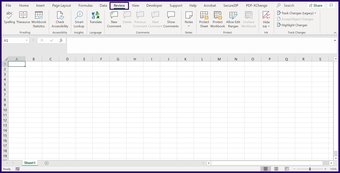
Paso 2: verifique que el nuevo grupo Control de cambios esté en la cinta Revisar.
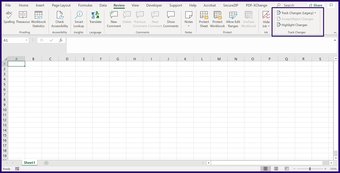
Paso 3: Haga clic en Resaltar cambios y se abrirá un nuevo cuadro de diálogo.
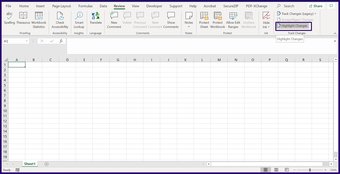
Paso 4: el En el cuadro de diálogo e, marque la casilla junto a Seguimiento de cambios durante la edición.
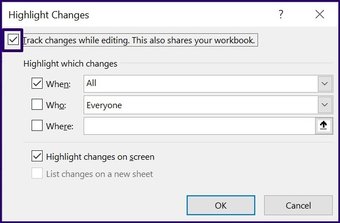
Paso 5: Para configurar cuándo desea que se realice un seguimiento de los cambios, puede elegir cualquiera de estas opciones:
Desde la última vez que guardé. Desde la fecha (aquí, usted proporciona una fecha específica). Aún no revisado. Todo lo anterior.
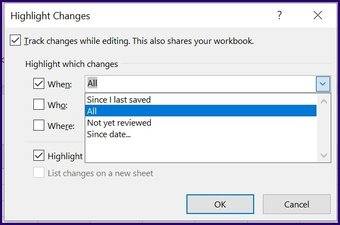
Paso 6: Para configurar para quién se realiza el seguimiento de los cambios, puede elegir entre las opciones Todos menos yo o Todos.
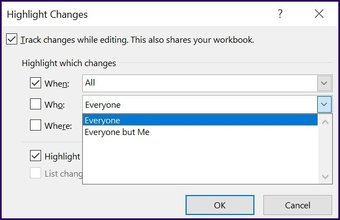
Paso 7: Haga clic en el botón Aceptar para guardar sus preferencias.
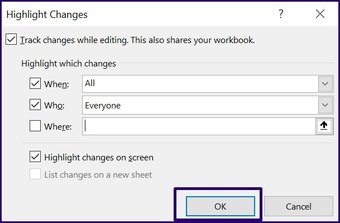
Tenga en cuenta que la función Resaltar cambios debe estar habilitada en cada archivo antes de comenzar a editar es como en Microsoft Word.
Ver y aceptar/rechazar cambios
Con la función de control de cambios ahora en su cinta, puede identificar fácilmente un nuevo libro o hoja de trabajo. A menudo se destacan los nuevos cambios. Así es como funciona:
Paso 1: en la hoja de cálculo de Excel, pase el mouse sobre una celda con un poco de sombra en la esquina superior izquierda.
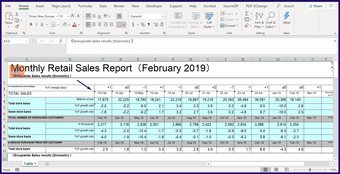
Paso 2: la acción del paso 1 muestra un cuadro de comentarios con la siguiente información:
Quién hizo el cambio. Cuándo se hizo el cambio. Qué se cambió en la celda.Revise la información para confirmar si los cambios son aceptables.
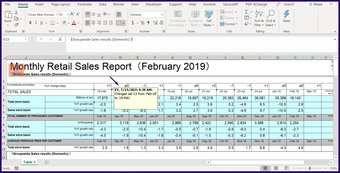
Paso 3: seleccione la pestaña Revisar en la cinta.
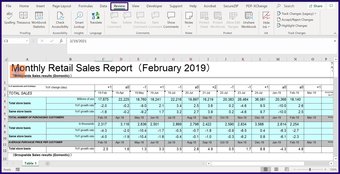
Paso 4: Con el grupo Control de cambios, seleccione la opción Aceptar/Rechazar cambios.
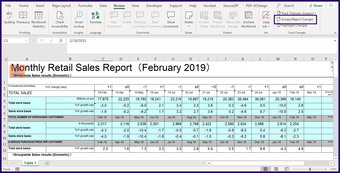
Paso 5: en el nuevo cuadro de diálogo, seleccione los cambios para aceptar o rechazar en las opciones Quién, Dónde y Cuándo.
Cuándo: puede elegir los cambios que aún no se han realizado. revisado o simplemente especifique una fecha. Quién: puede decidir qué cambios revisaría.
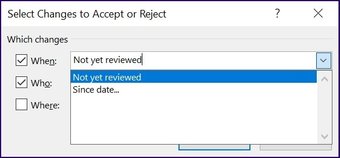
Paso 6: Después de realizar sus elecciones, haga clic en Aceptar para iniciar un nuevo cuadro de diálogo que muestra todos los cambios en Excel..
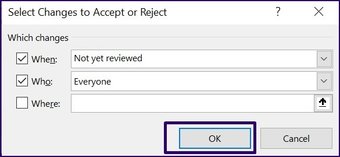
Paso 7: en este cuadro de diálogo, puede aceptar o rechazar todo los cambios de una vez o elija hacerlo individualmente.
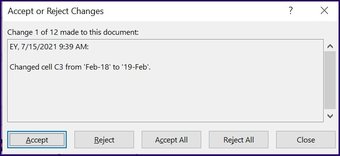
Uso de la herramienta de comentarios en Microsoft Excel
Con la función de seguimiento de cambios, puede minimizar los problemas de control de versiones en su Excel, ya que puede determinar los cambios para aceptar o rechazar. También puede utilizar la herramienta de comentarios en Microsoft Excel para realizar un seguimiento de los cambios. o dejar notas para otros colaboradores.
Última actualización el 17 de julio de 2021
El artículo anterior puede contener enlaces de afiliados que ayudan a apoyar a Guiding Tech. Sin embargo, no afecta nuestra integridad editorial. El contenido sigue siendo imparcial y auténtico.
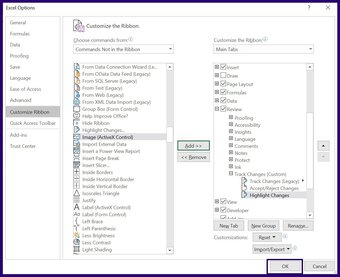 También en Guiding Tech
También en Guiding Tech 